在日常工作和学习中,我们常常会遇到需要将图片中的文字内容提取并转化为文档的情况。无论是扫描的文件、手机拍摄的笔记,还是网页截图,手动输入不仅耗时费力,还容易出错。在接下来的内容中,本文将详细介绍三种实用的图片文字识别工具,帮助小伙伴们更好地管理信息与提升工作效率。

一、万能文字识别在线网站
万能文字识别在线网站的优势在于其便捷性,它无需安装任何软件,只要有网络连接,打开浏览器即可使用。此外,它支持多种语言的文字识别,无论是中文还是英文,都能准确提取文字内容。对于偶尔需要进行图片转文字操作的用户来说,这是一个非常实用的选择。
操作步骤如下:
1.借助任意浏览器进入在线网站,在上方的功能栏中找到【图片文字识别】,点击进入。
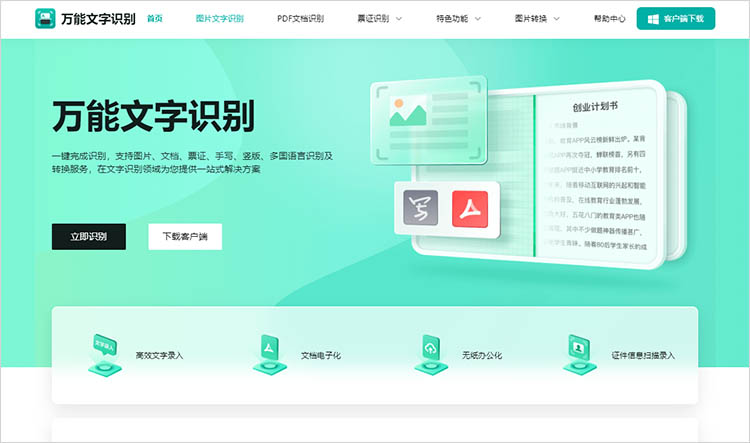
2.页面跳转至识别界面后,点击 【选择文件】按钮,点击并选择图片文件。支持的格式通常包括JPEG、PNG、BMP等常见图像格式。
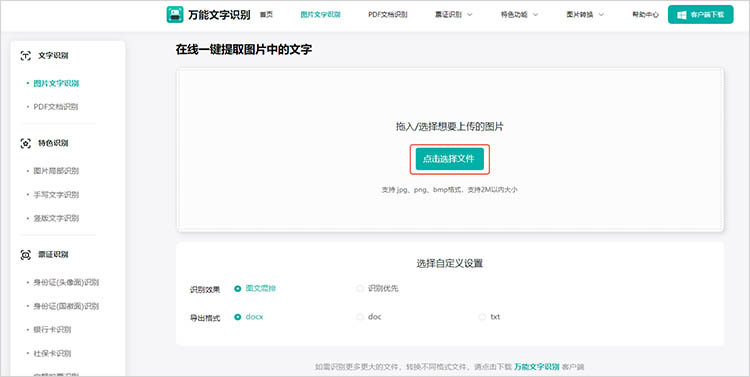
3.根据实际的转换需求,勾选合适的识别效果和导出格式。点击【开始识别】,网站会自动识别图片中的文字,需要等待片刻来完成识别过程。
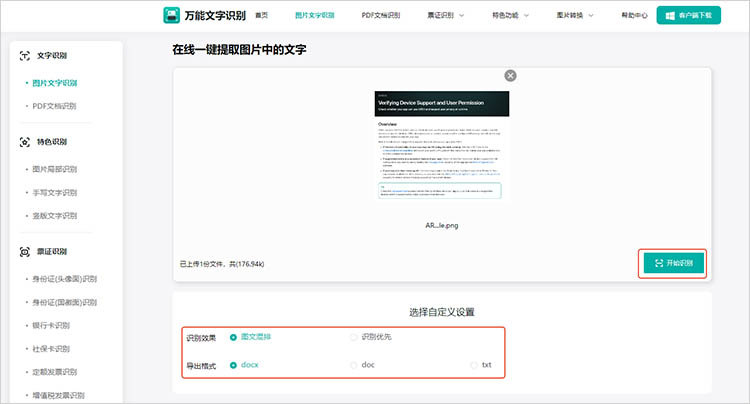
二、迅捷OCR文字识别软件
迅捷OCR文字识别软件是一款功能丰富的桌面应用。它不仅支持图片转文字,还能识别PDF文件中的文字内容。其识别准确率非常高,尤其是在处理复杂排版和低质量图片时,表现尤为出色。此外,软件还提供了批量识别功能,可以同时处理多张图片,大大提高了工作效率。
操作步骤如下:
1.打开软件后,找到【单张快速识别】功能,点击【添加图片】按钮,选择需要识别的图片文件。
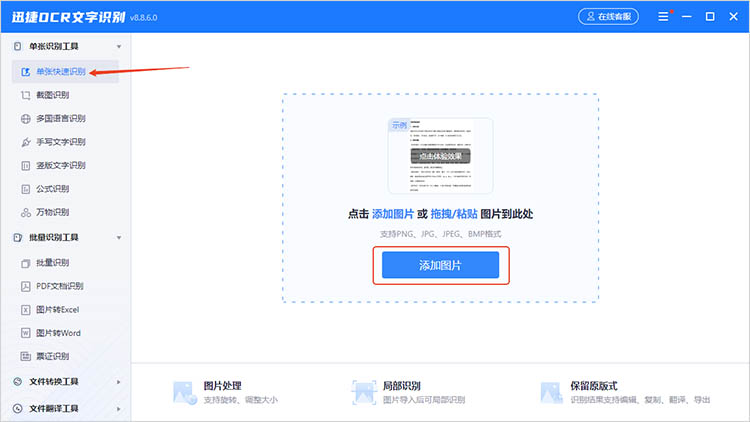
2.软件会自动加载图片,可根据需要调整识别范围。点击【开始识别】,软件将进行识别。
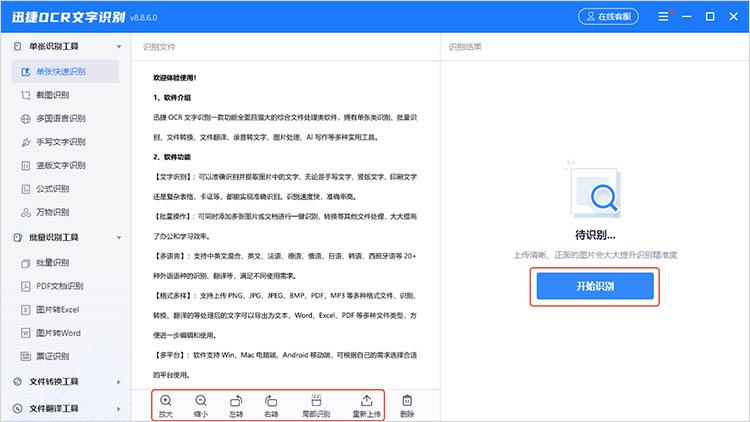
3.识别完成后,结果会出现在界面右侧,点击【导出】可保存识别结果。
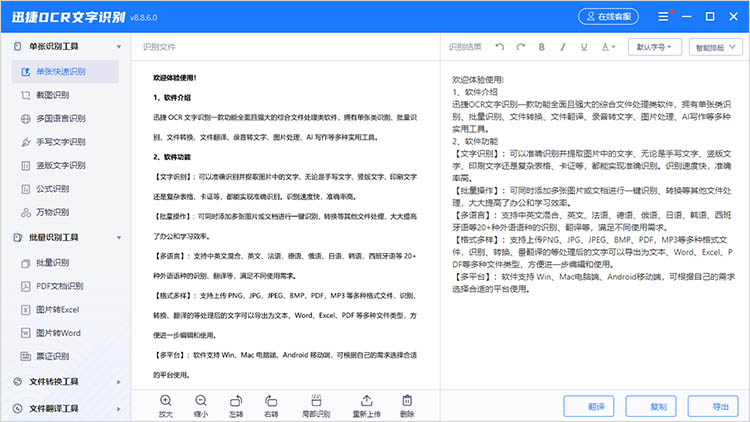
三、Microsoft OneNote
Microsoft OneNote是一款功能强大的笔记软件,它内置了强大的OCR功能。用户可以直接在OneNote中插入图片,并快速提取图片中的文字内容。此外OneNote还支持跨平台使用,用户可以在电脑、平板和手机之间无缝同步笔记内容。
操作步骤如下:
1.打开Microsoft OneNote软件。在笔记页面中,点击【插入】选项卡,选择【图片】,然后插入需要识别的图片。
2.选中图片后,右键点击图片,选择“复制文字(使用OCR)”功能。OneNote会自动识别图片中的文字,并将其复制到剪贴板中。用户可以直接在笔记页面中粘贴文字内容,并进行编辑和整理。
总结而言,“图片转化为文档”的需求在日常工作和学习中屡见不鲜,而上述三种工具正是应对这一需求的得力助手。希望本文的介绍能帮助大家更好地管理信息,让图片转化为文档的工作变得轻松。


.png)
